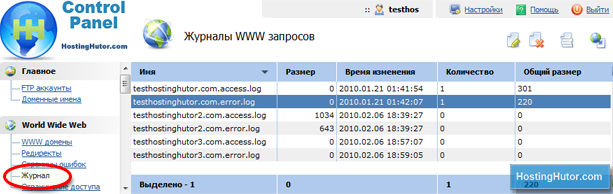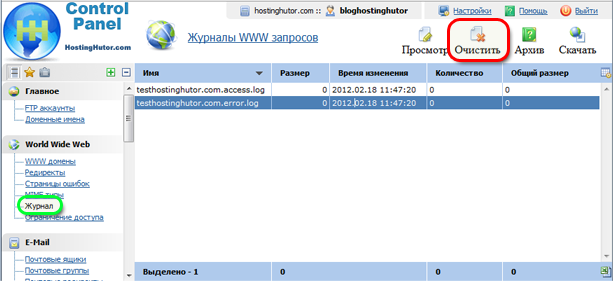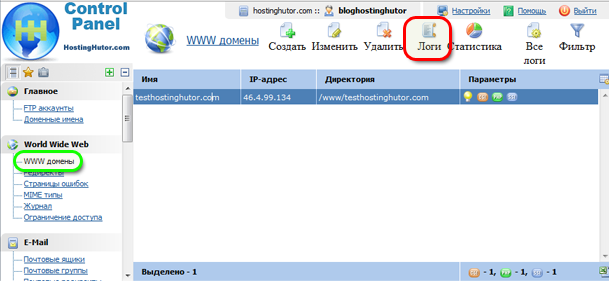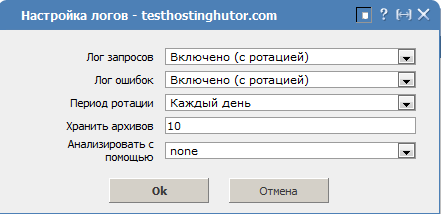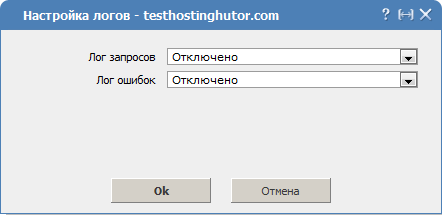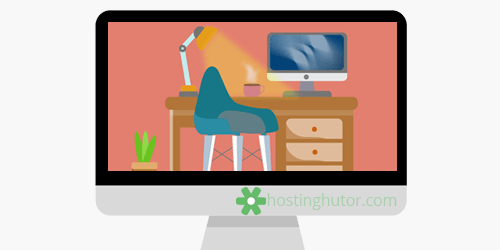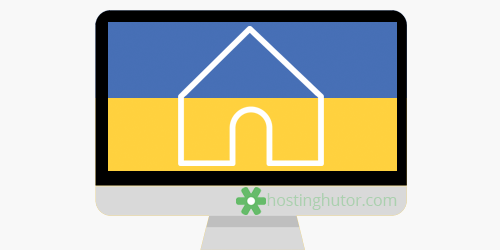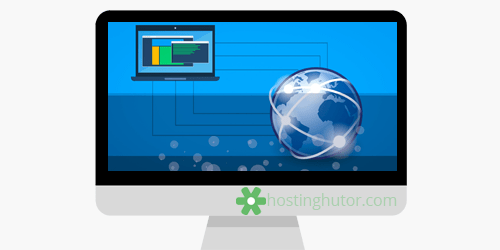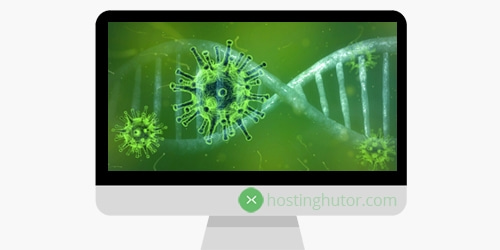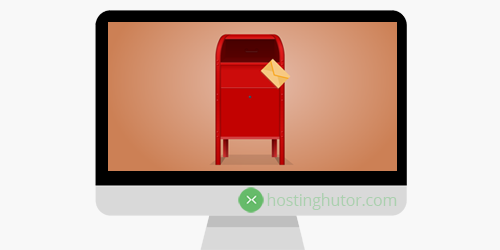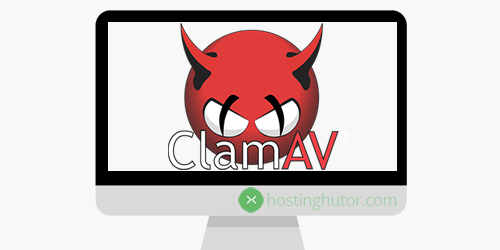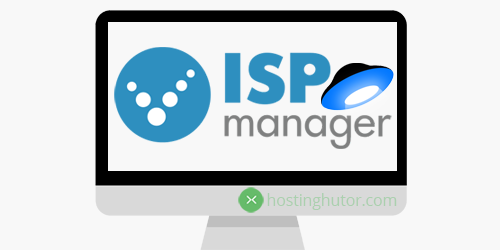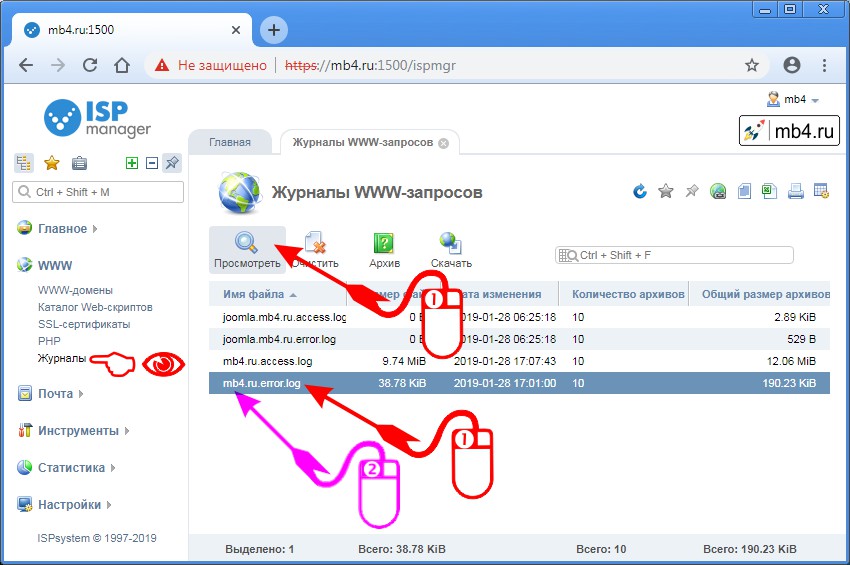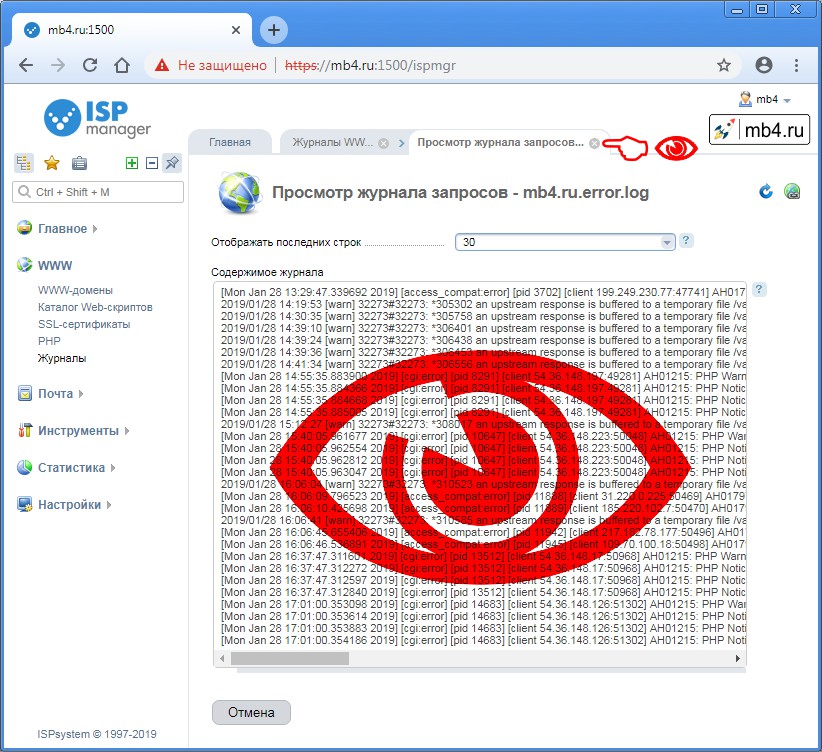20.02.2012
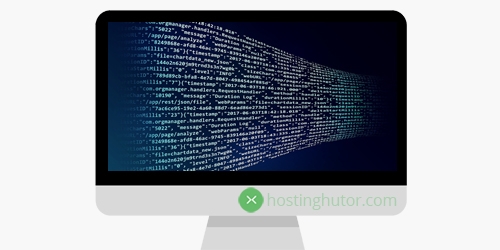
В нашей статье базы знаний подробно описано для чего нужны журналы ошибок (error log) и журналы запросов (access log) для каждого домена. В этой статье мы рассмотрим как правильно очищать эти журналы от данных и отключать их полностью для экономии дискового пространства на аккаунте.
Журнал ошибок
Рис. 1 Журналы ошибок и запросов (доступа) в панели ISPmanager на виртуальном хостинге
Итак, журнал ошибок (error log) очень полезен при отладке сайта, настройке новых модулей и установке скриптов. Так, например, если Вы видите при открытии своего сайта «белую страницу«, то первым делом необходимо открыть у себя в аккаунте журнал ошибок для этого сайта, например test.hostinghutor.com.error.log (Рис. 1), где отображаются ошибки php-обработчика. Журнал ошибок это самый оптимальный способ контроля и выявления ошибок при работе и настройке сайта.
Журнал запросов (access log)
Журнал запросов (access log) — также употребляется название журнал доступа — показывает ip-адреса, с которых осуществляется доступ на сайт для каждого домена, например test.hostinghutor.com.access.log (Рис. 1) и может быть полезен для анализа посещаемости сторонними лог-анализаторами и для выявления и бана ботов на сайте.
Далее, отметим, что журнал ошибок и журнал запросов, понятное дело, входят в общую квоту дискового пространства для аккаунта. Если у вас мало места на аккаунте, то вам необходимо чистить периодически эти журналы или отключить их вовсе. Далее в статье мы рассмотрим как правильно отключать в панели управления ISPmanager на нашем виртуальном хостинге логи ошибок и логи доступа, а также как их правильно очищать, но для начала давайте рассмотрим когда же журналы ошибок и журналы доступов могут быть большими по размерам?
Почему журналы ошибок и журналы доступов могут быть большими по размерам?
При просмотре журнала ошибок или доступа (Рис. 1) можно заметить, что это обычный файл, в котором содержится лишь текстовая информация. При правильной работе сайта (без ошибок) и небольшом количестве посетителей у вас эти журналы будут небольшого размера. Поэтому вы можете их чистить периодически, если будет недостаточно дискового пространства. Но бывают такие случаи, когда журнал ошибок или журнал запросов (доступа) становится очень большого размера из-за чего на аккаунте возникают проблемы с местом, а если дискового пространства и вовсе не хватает, то сайт будет работать с ошибками, не будут писаться сессии, временные файлы, а также возможны проблемы записи в базу данных и прочие ошибки.
Таким образом, журнал ошибок (error log) может быть большого размера:
А, журнал запросов (access log) может быть большого размера:
Итак, с причинами наполнения логов ошибок и доступа разобрались, далее перейдем к правильной очистке и отключению логов в панели ISPmanager на хостинге.
Как правильно очистить и отключить логи в ISPmanager на хостинге
Для того, чтобы очистить журнал ошибок или журнал запросов (доступа) в своем аккаунте в панели ISPmanager на хостинге необходимо воспользоваться кнопкой «Очистить» в меню «Журнал» (Рис. 2).
Рис. 2 Очистка журнала ошибок и журнала запросов на хостинге
Для полного отключения логов ошибок или доступа для домена необходимо в разделе «WWW-домены» панели управления ISPmanager на хостинге выделить нужный домен и нажать на кнопку «Логи» (Рис. 3).
Рис. 3 Настройка логов для домена в ISPmanager на хостинге
После чего появится настройка логирования для домена (Рис. 4), и в выпадающем списке с доступными вариантами настроек для «Лога запросов» или «Лога ошибок» необходимо выбрать «Отключено» (Рис. 5) При выборе пункта «Включено без ротации» логи будут вестись, но не будут архивироваться.
Рис. 4 Конфигурация логов для домена
Рис. 5 Отключение логов для домена
Последние новости
14.10.2022
28.09.2022
09.03.2022
09.08.2021
Последнее в блоге
02.03.2020
11.01.2020
11.11.2019
20.10.2019
Настройка сбора статистики запросов к сайтам
В ISPmanager можно настроить сбор статистики запросов пользователей к сайтам. Для этого используются журналы:
- журнал запросов — содержит статистику соединений веб-сервера для WWW-домена;
- журнал ошибок — содержит статистику ошибок веб-сервера для WWW-домена.
Чтобы собирать статистику для WWW-домена, при его создании или изменении включите опции Журнал запросов и Журнал ошибок и настройте их параметры:
- Подключите анализатор журнала запросов для WWW-домена:
- Выберите Генератор отчётов.
Обратите внимание!
Доступно, только если установлен веб-сервер Apache и модуль awstats или webalizer. Подробнее об установке см. в статье Установка веб-сервера.
- Укажите Период сбора статистики по запросам.
- Выберите Язык отчёта.
- Если нужно, включите опцию Ограничить доступ к статистике, укажите Пароль для доступа к статистике и его Подтверждение. В качестве логина будет использоваться имя владельца WWW-домена.
- Выберите Генератор отчётов.
- Чтобы ISPmanager собирал статистику ошибок веб-сервера для WWW-домена, включите опцию Журнал ошибок.
- Выберите Период ротации журналов.
- В поле Хранить архивов укажите количество файлов журналов, которое будет храниться в заархивированном виде.
Обратите внимание!
Дисковое пространство, занимаемое архивами, входит в квоту владельца WWW-домена. Подробнее см. в статье Подключение дисковых квот.
Для просмотра записей в журналах перейдите в Настройки web-сервера → WWW-журналы.
Для просмотра сгенерированных отчётов по статистике перейдите в Домены → WWW-домены → Статистика. Статистика для WWW-домена хранится в /var/www/<имя владельца WWW-домена>/data/www/<имя WWW-домена>/webstat.
Принципы ротации журналов
Ротация используется для архивирования журналов, чтобы они не занимали большой объём дискового пространства. Для ротации используется утилита logrotate, которая запускается по планировщику cron ежедневно: /etc/cron.daily/logrotate.
Глобальные настройки ротации хранятся в конфигурационном файле /etc/logrotate.conf.
Конфигурационные файлы logrotate
Параметры ротации WWW-доменов хранятся в конфигурационных файлах /etc/logrotate.d/web/<Имя WWW-домена>. Например:
Конфигурационный файл ротации логов WWW-домена
/var/www/httpd-logs/<имя WWW-домена>.access.log {
olddir /var/www/<имя владельца WWW-домена>/data/logs
rotate 65530
size=16M
copytruncate
compress
<период ротации>
prerotate
/etc/webanalyzer.d/<имя владельца WWW-домена>/<имя WWW-домена>
endscript
}
/var/www/httpd-logs/<имя WWW-домена>.error.log {
olddir /var/www/<имя владельца WWW-домена>/data/logs
copytruncate
compress
<период ротации>
}
Ручной запуск ротации
Чтобы запустить ротацию вручную, выполните команду:
/usr/sbin/logrotate -d -f <путь к конфигурационному файлу logrotate для WWW-домена>
Запустить ротацию для всех WWW-доменов можно командой:
/usr/sbin/logrotate -f /etc/logrotate.confВ результате выполнения команды может появиться сообщение об ошибке «log does not need rotating». Оно означает, что ротация не была выполнена, т. к. уже выполнялась в текущий день. Чтобы выполнить ротацию, измените статус последней ротации для WWW-домена в файле /var/lib/logrotate/logrotate.status.
Принципы работы анализатора логов awstats
Конфигурационный файл awstats
При включении анализатора лога для WWW-домена создаётся конфигурационный файл в /etc/awstats/awstats..conf. Основные параметры:
- LogFile — путь к анализируемому журналу;
- SiteDomain — анализируемый WWW-домен;
- DirData — путь к директории, в которой хранятся полученные в результате анализа данные.
Автоматический запуск сбора статистики
Если Период сбора статистики — «в момент ротации», то анализатор логов запускается непосредственно утилитой logrotate. Для этого в конфигурационный файл /etc/logrotate.d/web/ добавляются строки:
Конфигурационный файл ротации логов WWW-домена
prerotate
/etc/webanalyzer.d/<имя владельца WWW-домена>/<WWW-домен>Если Период сбора статистики — «каждый час», то анализатор логов запускается по заданию в планировщике cron пользователя:
Список заданий планировщика cron
# crontab -u username -l
MAILTO=""#
#ISPmanager log rotate <WWW-домен>
0 * * /etc/webanalyzer.d/<имя владельца WWW-домена>/<WWW-домен>Ручной запуск сбора статистики
Чтобы запустить сбор статистики вручную, выполните команду:
/etc/webanalyzer.d/<имя владельца WWW-домена>/<WWW-домен>Удаление журналов
Чтобы удалить журнал ошибок, перейдите в Настройки web-сервера → WWW-журналы → выберите журнал → кнопка Очистить → OK.
Удаление журнала запросов через интерфейс панели управления не поддерживается. Это сделано, чтобы обеспечить корректную ротацию журналов. Если вам нужно удалить журнал запроса для домена, выполните на сервере с ISPmanager команду:
echo "" > /var/www/httpd-logs/<WWW domain>.access.logВ панели ISP вы можете просматривать логи доступа и логи ошибок, а также логи работы самой панели.
Логи сайтов
Вы можете просмотреть логи доступа (access.log) и ошибок (error.log) для каждого сайта в разделе Мониторинг и журналы — Журналы WWW-запросов.
По умолчанию для доменов включены оба типа логов и ежедневная ротация. При ротации журналы обнуляются, а архивы помещаются в директорию logs (/var/www/имя_пользователя/data/logs), которую можно просмотреть в разделе Менеджер файлов.
Изменить параметры можно при добавлении сайта или редактировании его настроек в разделе Сайты:
В блоке Журналы вы можете:
- отключить/включить ведение логов;
- изменить период ротации (ежедневно, еженедельно, ежемесячно;
- указать максимальное количество архивов, которое будет храниться на сервере;
- включить/отключить awstats (генератор отчетов) и выполнить его настройку.
Логи панели
При входе под пользователем root можно просмотреть логи авторизации в панели в разделе Мониторинг и журналы — Журнал посещений.
При необходимости проанализировать работу самой панели и ее модулей вы можете обратиться к логам панели управления. Их можно просмотреть от пользователя root через Менеджер файлов в директории /usr/local/mgr5/var.
Основные логи ISPmanager:
- ispmgr.log — основной лог панели;
- backupctl-ispmgr.log — лог резервного копирования;
- longtask.log — лог выполнения длительных операций;
- pkg.log — лог установки программного обеспечения.
При достижении размера 100Мб логи ротируются, и архивы помещаются в директорию /usr/local/mgr5/var/logs/.
Словом «сервер» называют железку, подключенную к двум розеткам: питание и выход в сеть. То есть компьютер. Но важна не только железяка (с самым быстрым процессором, безграничной памятью и безразмерным шустрым жёстким диском). Важна ещё программа, которая управляет этой железкой. И эта программа тоже называется «сервер». Так сложилось исторически, но важно понимать, что имеется ввиду под этим словом. Обычно пользователи интернета, которые по каким-то причинам обзавелись своим сайтом, хотят самый быстрый сервер, чтобы он мгновенно отдавал пользователю тот контент, который запрашивается. Скорость работы сервера зависит как от железа, так и от того, как работают программы на этой железяке. И тут пользователи начинают измерять скорость и иначе насиловать свой сервер, запуская всякие программы, которые шлют запросы, получают ответы и на основе этого выдают какие-то рекомендации. Всё хорошо, кроме одного: все эти программы не учитывают (так как не могут ничего, кроме как обрушить шквал запросов) того, что же в это время происходит на самом сервере.
Журнал (лог) ошибок сервера
Кроме всего прочего, все внешние программы вносят значительные ошибки в статистику, на основании которой строится стратегия, что делать с сайтом дальше. Если конечно есть хоть какая-то стратегия развития. =)
Есть ли альтернатива насилию над сервером для того, чтобы понять как он работает? Как не странно, есть! И она была всегда (ещё до возникновения всех этих программ, которые что-то делают, а потом выдают какие-то рекомендации). Одной из штатных задач сервера (программы) является не просто отдать пользователю то, что он запросил, но и записать результаты проделанной работы в журнал. Как правило, журналы делятся на журнал доступа (куда пишутся удачно обработанные запросы) и журнал ошибок. В журнал ошибок пишется всё то, что пошло не так (и что прописано в настройках сервера). То есть в этом журнале будут сообщения об ошибках, и, если настроено, сведения об уведомлениях о подозрительно обработанных запросах.
Именно в этом журнале и можно посмотреть, какие страницы отсутствую на сайте и откуда пришёл пользователь с этим запросом (так называемые «битые ссылки» — «Ошибка 404» и прочие ошибки уровня 400). А ещё сюда пишутся ошибки сервера, которые он вообще не смог обработать (так называемые «Ошибка 500»).
Зная про это и разобравшись с кодами ошибок можно их устранить и наладить работу сайта так, чтобы сервер работал по возможности без ошибок.
О том, как найти лог ошибок сервера в в ISP-manager пользователя и рассмотрим в этой статье.
Итак, ISP-manager, хотя и платная программа, и отжирающая на свою работу часть ресурсов сервера, она всё-таки полезна. Для того, чтобы добраться до журналов работы сервера, нужно:
- Войти в на вкладку «Журналы»,
- Выбрать из списка нужный (журналы с ошибками обозначены обычно
error.log) - Открыть выбранный журнал
Открыть нужный журнал в ISP-панели можно:
- либо двойным кликом левой кнопкой мышки по его названию,
- либо:
- выделив строчку с нужным журналом одним кликом левой кнопкой мышки
- и нажав на кнопку «Посмотреть» в верхнем ряду кнопок управления
Просмотр лога с ошибками error.log в ISP-manager пользователя
Выполнив одно из описанных выше действий, получим ещё одну вкладку в ISP-manager, в которой будет выдано выбранное количество последних строк журнала ошибок:
Выводы
Не обязательно устанавливать программы себе на компьютер или запускать какие-то другие внешние сканеры сайта, которые ничего не знают ни о сервере, ни о том, как он работает, и ничего не умеют, кроме как засыпать сервер запросами и отследить время между ответом и запросом… ну и походить по всем встреченным на сайте ссылкам. Первым делом хорошо бы найти лог ошибок сервера, посмотреть и убедиться, что сервер работает без ошибок, как собственно и сам сайт (особенно, если сайт работает под управлением какой-нибудь CMS с кучей фильтров, плагинов и на каком-нибудь хитром шаблоне, написанном для облегчения создания сайта неопытным пользователем так, чтобы всё сложное выполнял бы за пользователя сервер и браузер несчастного пользователя, который по какой-то нелепой случайности решил посмотреть на такой сайт).
Заберите ссылку на статью к себе, чтобы потом легко её найти!
Выберите, то, чем пользуетесь чаще всего:
Error log или журнал ошибок — это файл, содержащий записи ошибок веб-сервера Apache. При возникновении любой ошибки на сервере, все данные связанные с ошибкой или предупреждением о ней записываются в данный файл. Лог ошибки имеет разные названия в зависимости от сервера (Например: error.log, error_log и др.).
В error log записываются следующие сведения:
- Дата и время возникновения ошибки
- Уровень ошибки
- IP-адрес пользователя, выполнявшего запрос
- Текстовое описание ошибки
- Абсолютный путь до файла вызвавшего ошибку.
Лог ошибок Вашего сайта можно посмотреть в панели управления. Для этого Вам нужно в разделе «WWW» открыть вкладку «Журналы», выбрать в списке журналов error log (обычно это error.log), нажать просмотреть (также здесь можно очистить, просмотреть архив и скачать лог).
После перед вами откроется лог ошибок. Вы можете выбрать количество отображаемых строк.
Пример, как выглядят логи с ошибками в ISPmanager.
- Важные логи сайта
- Расположение логов
- Чтение записей в логах
- Просмотр с помощью команды tail
- Просмотр с помощью ISPManager
- Программы для анализа логов
- Ведение логов медленных запросов сервера
- Ведение логов с помощью Logrotate
Логи сайта — это системные журналы, позволяющие получить информацию о посещении сайта ботами и пользователями, а также выявить скрытые проблемы на сервере — ошибки, битые ссылки, медленные запросы от сервера и многое другое.
Важные логи сайта
- Access.log — логи посещений пользователей и ботов. Позволяет составить более точную и подробную статистику, нежели сторонние ресурсы, выполняющие внешнее сканирование сайта и отправляющие ряд ненужных запросов серверу. Благодаря данному логу можно получить информацию об используемом браузере и IP-адрес посетителя, данные о местонахождении клиента (страна и город) и многое другое. Стоит обратить внимание, если сайт имеет высокую посещаемость, то анализ логов сервера потребует больше времени. Поэтому для составления статистики стоит использовать специализированные программы (анализаторы).
- Error.log — программные ошибки сервера. Стоит внимательно отнестись к анализу данного лога, ведь боты поисковиков, сканируя, получают все данные о работе сайта. При обнаружении большого количества ошибок, сайт может попасть под санкции поисковых систем. В свою очередь из записей данного журнала можно узнать точную дату и время ошибки, IP-адрес получателя, тип и описание ошибки.
- Slow.log (название зависит от используемой оболочки сервера) — в данный журнал записываются медленные запросы сервера. Так принято обозначать запросы с повышенным порогом задержки, выданные пользователю. Этот журнал позволяет выявить слабые места сервера и исправить проблему. Ниже будет рассмотрен способ включить ведение данного лога на разных типах серверов, а также настройка задержки, с которой записи будут заноситься в файл.
Расположение логов
Важно обратить внимание, что местоположение логов сайта по умолчанию зависит от используемого типа оболочки и может быть изменено администратором.
Стандартные пути до Error.log
Nginx
/var/log/nginx/error.log
Php-Fpm
/var/log/php-fpm/error.log
/var/log/php-fpm/error.log
/var/log/php-fpm/error.log
Apache (CentOS)
/var/log/httpd/error_log
Apache (Ubuntu, Debian)
/var/log/apache2/error_log
/var/log/apache2/error_log
/var/log/apache2/error_log
Стандартные пути до Access.log
Nginx
/var/log/nginx/access.log
/var/log/nginx/access.log
/var/log/nginx/access.log
Php-Fpm
/var/log/php-fpm/access.log
/var/log/php-fpm/access.log
/var/log/php-fpm/access.log
Apache (CentOS)
/var/log/httpd/access_log
/var/log/httpd/access_log
/var/log/httpd/access_log
Apache (Ubuntu, Debian)
/var/log/apache2/access_log
/var/log/apache2/access_log
/var/log/apache2/access_log
Чтение записей в логах
Записи в логах имеют структуру: одно событие – одна строка.
Записи в разных логах имеют общие черты, но количество подробностей отличается. Далее будут приведены примеры строк из разных системных журналов.
Примеры записей
Error.log
[Sat Sep 1 15:33:40.719615 2019] [:error] [pid 10706] [client 66.249.66.61:60699] PHP Notice: Undefined variable: moduleclass_sfx in /var/data/www/site.ru/modules/contacts/default.php on line 14
[Sat Sep 1 15:33:40.719615 2019] [:error] [pid 10706] [client 66.249.66.61:60699] PHP Notice: Undefined variable: moduleclass_sfx in /var/data/www/site.ru/modules/contacts/default.php on line 14
[Sat Sep 1 15:33:40.719615 2019] [:error] [pid 10706] [client 66.249.66.61:60699] PHP Notice: Undefined variable: moduleclass_sfx in /var/data/www/site.ru/modules/contacts/default.php on line 14
В приведенном примере:
- [Sat Sep 1 15:33:40.719615 2019] — дата и время события.
- [:error] [pid 10706] — ошибка и её тип.
- [client 66.249.66.61:60699] — IP-адрес подключившегося клиента.
- PHP Notice: Undefined variable: moduleclass_sfx in — событие PHP Notice. В данной ситуации — обнаружена неизвестная переменная.
- /var/data/www/site.ru/modules/contacts/default.php on line 14 — путь и номер строки в проблемном файле.
Access.log
194.61.0.6 – alex [10/Oct/2019:15:32:22 -0700] «GET /apache_pb.gif HTTP/1.0» 200 5396 «http://www.mysite/myserver.html» «Mozilla/4.08 [en] (Win98; I ;Nav)»
194.61.0.6 – alex [10/Oct/2019:15:32:22 -0700] «GET /apache_pb.gif HTTP/1.0» 200 5396 «http://www.mysite/myserver.html» «Mozilla/4.08 [en] (Win98; I ;Nav)»
194.61.0.6 – alex [10/Oct/2019:15:32:22 -0700] "GET /apache_pb.gif HTTP/1.0" 200 5396 "http://www.mysite/myserver.html" "Mozilla/4.08 [en] (Win98; I ;Nav)"
В приведенном примере:
- 194.61.0.6 — IP-адрес пользователя.
- alex — если пользователь зарегистрирован в системе, то в логах будет указан идентификатор.
- [10/Oct/2019:15:32:22 -0700]— дата и время записи.
- «GET /apache_pb.gif HTTP/1.0» — «GET» означает, что определённый документ со страницы сайта был отправлен пользователю. Существует команда «POST», наоборот отправляет конкретные данные (комментарий или любое другое сообщение) на сервер . Далее указан извлечённый документ «Apache_pb.gif», а также использованный протокол «HTTP/1.0».
- 200 5396 — код и количество байтов документа, которые были возвращены сервером.
- «http://www. www.mysite/myserver.html»— страница, с которой был произведён запрос на извлечение документа «Apache_pb.gif».
- «Mozilla/4.08 [en] (Win98; I ;Nav)» — данные о пользователе, которой произвёл запрос (используемый браузер и операционная система).
Просмотр логов сервера с помощью команды tail
Выполнить просмотр логов в Linux можно с помощью команды tail. Данный инструмент позволяет смотреть записи в логах, выводя последние строки из файла. По умолчанию tail выводит 10 строк.
Первый вариант использования Tail
tail -f /var/log/syslog
Аргумент «-f» позволяет команде делать просмотр событий в режиме реального времени, в ожидании новых записей в лог файлах. Для прерывания процесса следует нажать сочетание клавиш «Ctrl+C».
На место переменной «/var/log/syslog» в примере следует подставить актуальный адрес до нужных системных журналов.
Второй вариант использования Tail
tail -F /var/log/syslog
В Linux логи веб-сервера не ведутся до бесконечности, поскольку это усложняет их дальнейший анализ. При преодолении лимита записей, система переименует переполненный строками файл журнала и отправит в «архив». Вместо старого файла создастся новый, но с прежним названием.
Если будет использоваться аргумент «-f», команда продолжит отслеживание старого, переименованного журнала. Данный метод делает невозможным просмотр логов в реальном времени, поскольку файл более не актуален.
При использовании аргумента «-F», команда, после окончания записи старого журнала, перейдёт к чтению нового файла с логами. В таком случае просмотр логов в режиме реального времени продолжится.
Аналог команды Tail
tailf /var/log/syslog
Отличие команды tailf от предыдущей заключается в том, что она не обращается к файлу и файловой системе в период, когда запись логов не происходит. Это экономит ресурсы системы и заряд, если используется нестационарное устройство — ноутбук, смартфон или планшет.
Недостаток данного способа — проблема с чтением больших файлов. Если системный журнал достаточно большой, возникает вероятность отказа в работе программы.
Изменение стандартного количества строк для вывода
Как и отмечалось выше, по умолчанию выводится 10 строк. Если требуется увеличить или уменьшить их количество, в команду добавляется аргумент «-n» и необходимое число строк.
Пример:
tail -f -n 100 /var/log/syslog
tail -f -n 100 /var/log/syslog
tail -f -n 100 /var/log/syslog
При использовании данной команды будут показаны последние 100 строк журнала.
Просмотр логов с помощью ISPManager
Если на сервере установлен ISPManager, логи можно легко читать, используя приведенный ниже алгоритм.
- На главной странице, в панели инструментов «WWW» нужно нажать на вкладку «Журналы».
- ISPManager выдаст журналы посещений и серверных ошибок в виде:
- ru.access.log;
- ru.error.log.*
* Вместо «newdomen.ru» из примера в выдаче будет название актуального домена.
Открыть файл лога можно, нажав на «Посмотреть» в верхнем меню.
- Для просмотра всех записей журнала, необходимо нажать на «Скачать» и сохранить файл на локальный носитель.
- Более старые версии логов можно найти во вкладке «Архив».
Программы для анализа логов
Анализировать журналы с большим количеством данных вручную не только сложно, но и чревато ошибками. Для упрощения работы с лог файлами было создано большое количество сервисов и утилит.
Инструменты для анализа логов делятся на два основных типа — статические и работающие в режиме реального времени.
Статические программы
Данный тип выполняет работу только с извлеченными логами, но обеспечивает быструю сортировку данных.
WebLog Expert
Возможности
- Предоставление информации об активность сайта, количестве посетителей, доступ к файлам, URL страницы, ссылающиеся страницы, информацию о пользователе (браузер и операционная система).
- Создание отчётов в формате HTML (.html), PDF (.pdf), CSV (.csv).
- Поддерживает анализ логов Nginx, Apache, ISS.
- Чтение файлов даже в архивах ZIP (.zip), GZ (.gz).
Web Log Explorer
Возможности
- Создание многоуровневых отчётов, включающих количество посетителей, маршруты пользователей по сайту, местоположение хостов (страна и город), указанные в поисковике ключевые слова.
- Поддержка более 43 форматов логов.
- Возможность прямой загрузки логов с FTP, HTTP сервера.
- Чтение архивированных журналов.
Программы для анализа в режиме реального времени
Эти инструменты встраиваются в программную среду сервера, анализируют данные в реальном времени и записывают непрерывный отчёт.
GoAccess
Возможности
- Автоматическая генерация отчёта в формате HTML (.html), JSON (.json), CSV (.csv).
- При подключении к серверу через SSH, возможен анализ в браузере и в терминале
- Поддержка почти всех форматов (Apache, Nginx, Amazon S3, Elastic Load Balancing, CloudFront и др.).
Logstash
Возможности
- Постоянная генерация отчёта в файл JSON (.json).
- Получение и анализ информации из нескольких источников.
- Возможность пересылать журналы с помощью Filebeat.
- Поддержка анализа системных журналов.
- Поддерживается большое количество форматов: от Apache до Log4j (Java).
Ведения логов медленных запросов сервера
Анализ данного лога позволяет определить на какие типы запросов сервер отвечает долго. В идеале задержка должна составлять не более 1 секунды.
На некоторых типах оболочек (MySQL, PHP-FPM) ведение данного лога по умолчанию отключено. Процесс запуска и ведения зависит от сервера.
MySQL
Если сервер управляется с помощью MySQL, то необходимо создать каталог и сам файл для ведения журнала с помощью команд:
mkdir /var/log/mysql
touch /var/log/mysql/mysql-slow.log
touch /var/log/mysql/mysql-slow.log
touch /var/log/mysql/mysql-slow.log
Стоит изменить владельца файла, чтобы избежать дальнейших проблем с записью логов. Делается это командой:
chown mysql:mysql /var/log/mysql/mysql-slow.log
chown mysql:mysql /var/log/mysql/mysql-slow.log
chown mysql:mysql /var/log/mysql/mysql-slow.log
После выполнения предыдущих действий, нужно совершить вход в командную строку MySQL под учётной записью суперпользователя:
mysql -uroot -p
Для запуска и настройки ведения логов нужно последовательно ввести в терминале следующие команды:
> SET GLOBAL slow_query_log = ‘ON’;
> SET GLOBAL slow_launch_time = 2;
> SET GLOBAL slow_query_log_file = ‘/var/log/mysql/mysql-slow.log’;
> SET GLOBAL slow_query_log = ‘ON’;
> SET GLOBAL slow_launch_time = 2;
> SET GLOBAL slow_query_log_file = ‘/var/log/mysql/mysql-slow.log’;
> FLUSH LOGS;
> SET GLOBAL slow_query_log = 'ON'; > SET GLOBAL slow_launch_time = 2; > SET GLOBAL slow_query_log_file = '/var/log/mysql/mysql-slow.log'; > FLUSH LOGS;
В примере:
- slow_query_log — запускает ведение журналов медленных запросов.
- slow_launch_time — указывает максимальную задержку отклика, после которой статистика запроса попадёт в журнал. В данном случае запись в логи происходит при преодолении откликом порога 2 секунды.
- slow_query_log_file — задаёт путь до используемого журнала.
Проверить статус и параметры ведения лога медленных запросов можно командой:
> SHOW VARIABLES LIKE ‘%slow%’;
> SHOW VARIABLES LIKE ‘%slow%’;
> SHOW VARIABLES LIKE '%slow%';
Выход из консоли MySQL выполняется командой:
> exit
После выполнения всех предыдущих действий, можно просмотреть логи сервера. Для этого в терминале вводится:
tail -f /var/log/mysql/mysql-slow.log
tail -f /var/log/mysql/mysql-slow.log
tail -f /var/log/mysql/mysql-slow.log
PHP-FPM
Для ведения журнала на данной оболочке, необходимо отредактировать параметры в конфигурационном файле. Для этого в терминале вводится команда:
vi /etc/php-fpm.d/www.conf
vi /etc/php-fpm.d/www.conf
vi /etc/php-fpm.d/www.conf
Далее нужно найти строки:
- request_slowlog_timeout = 10s — параметр, позволяющий указать задержку, с которой запись о длительном запросе попадёт в журнал.
- slowlog = /var/log/php-fpm/www-slow.log — параметр, указывающий путь до актуального файла логирования (.log).
После применения изменений, необходимо перезагрузить сервер PHP-FPM. Для этого в консоль вводится команда:
systemctl restart php-fpm
systemctl restart php-fpm
systemctl restart php-fpm
Просмотр логов запускается командой:
tail -f /var/log/php-fpm/www-slow.log
tail -f /var/log/php-fpm/www-slow.log
tail -f /var/log/php-fpm/www-slow.log
Анализ логов медленных запросов
Логи медленных запросов могут за незначительное время вырасти до огромных размеров. Для сортировки и отображения повторяющихся запросов рекомендуется использовать программу MySQLDumpSlow.
Для запуска просмотра логов с помощью этой утилиты, нужно составить команду по приведенному ниже алгоритму:
mysqldumpslow местонахождение/файла
mysqldumpslow местонахождение/файла
mysqldumpslow местонахождение/файла
Ведение логов в Logrotate
На больших ресурсах журналы могут достигать огромных размеров, поэтому нужно своевременно архивировать или очищать логи. С помощью утилиты Logrotate можно управлять ведением журналов: настроить период ротации (архивирование старого журнала и создание нового), период и количество хранения журналов и многое другое.
Изначально программа отсутствует в системе. Ниже приведены команды для инсталляции Logrotate из официальных репозиториев.
Ubuntu, Debian:
sudo apt install logrotate
sudo apt install logrotate
sudo apt install logrotate
CentOS:
sudo yum install logrotate
sudo yum install logrotate
sudo yum install logrotate
После установки необходимо проверить путь для будущих конфигурационных файлов. Для правильной работы они должны находится в папке «logrotate.d». Проверить данный параметр можно открыв конфигурационный файл командой:
nano /etc/logrotate.conf
В директории «RPM packages drop log rotation information into this directory» должна присутствовать строка:
include /etc/logrotate.d
Теперь создаётся конфигурационный файл «rsyslog.conf». В нём будет находиться конфигурацию по работе с логами. Для создания файла в терминале вводится команда:
sudo nano /etc/logrotate.d/rsyslog.conf
sudo nano /etc/logrotate.d/rsyslog.conf
sudo nano /etc/logrotate.d/rsyslog.conf
В окне терминала откроется текстовой редактор. Теперь нужно внести конфигурацию, как указано в образце. В качестве примера будет использоваться журнал посещений «Access.log» (Nginx).
/var/log/nginx/access.log {
/var/log/nginx/access.log {
daily
rotate 3
size 500M
compress
delaycompress
}
/var/log/nginx/access.log {
daily
rotate 3
size 500M
compress
delaycompress
}
Теперь остаётся только запустить Logrotate. Для этого вводится команда:
sudo logrotate -d /etc/logrotate.d/rsyslog.conf
sudo logrotate -d /etc/logrotate.d/rsyslog.conf
sudo logrotate -d /etc/logrotate.d/rsyslog.conf
Для проверки правильности работы программы в терминале можно ввести команду:
ls /var/cron.daily/
Пояснения по задачам: В 3 задаче можем применить возможности по работе со стилями классами. Можно так же просто использовать директиву.
Мы перешли к теме, которые называются компоненты: Так же посмотрим еще один пример на использование computed. В основном будем говорить о компонента об их возможностях.
Существуют варианты определения шаблонов компонента. Есть универсальный вариант, которые определяется с помощью тега template.
2) Есть синтаксис, который позволяет использовать многострочный вариант.
Мы сейчас вынесем шаблон отдельно, а js отдельно. Чтобы его вынести мы должны использовать шаблон template и потом привяжем его в корневом шаблоне нашего компонента.
Добавим дополнительные опции во вложенный компонент
const options = {
data() {
return {
count: 0
}
},
methods: {
count() {
}
}
};
const app = Vue.createApp(options);
const smallComponentOptions = {
data() {
return {
count: 0
}
}
}
app.component(‘small-component’, smallComponnetOptions);
const vm = app.mount(«#app»);
У компонентов могут быть параметры, их можно сравнить с параметрами метода. При вызове метода мы эти параметры передаем. Точно так же мы можем определить, что у компонента
будет один или несколько параметров, и передавать параметры от родительского компонента к дочернему осуществяется с помощью атрибутов.
А на уровне определения компонента мы должны определить специальную опцию, которая задает эти параметры.
Как правило у нас использутся однонаправленны поток данных, от корневого к дочернему.

Все журналы web сервера записываются в каталог httpd-logs, недоступный пользователям. В домашнем каталоге пользователя создается каталог logs куда создаются жесткие ссылки на журналы посещений и ошибок web доменов пользователя. Кроме того, в каталог logs сохраняются старые копии журналов после ротации.
example.com.access.log — лог HTTP запросов к веб-сайту.
example.com.errors.log — лог ошибок, которые возникли при обработке HTTP запросов.
Для просмора логов используйте кнопку Просмотр или двойной клик по названию лога.
В подразделе Ахрив возможно скачать или удалить архивы логов по дате.
С помощью кнопки Скачать возможно скачать журналы.
Your browser does not support HTML5 video.
Внимание! Никогда не удаляйте файлы журналов из каталога logs на вашем аккаунте даже если они занимают всё ваше место! Это лишь удалит символические ссылки на сами файлы, но не файлы, тем самым место на диске не освободится! Чтобы корректно очистить логи (журналы), пройдите в раздел Журналы, выделите необходимый журнал из списка и нажмите кнопку Очистить. Либо вовсе отключите журналы в настройках каждого www-домена. Обновление занятого места при этом может занимать от 10 минут до 60+ минут.
Журналы сайта — это один из тех инструментов, к которому вам следует обратиться, если появились проблемы с работой сайта; журнал также полезен, например, в процессе разработки, тестирования и после передачи сайта на другой хост.
С помощью журналов доступа и журналов ошибок Вы сможете использовать различную отладочную информацию и проводить анализ корректности работы сайта:
- заголовков серверов,
- скриптов и модулей,
- выполнять диагностику проблем,
- анализировать статистику запросов для всех WWW-доменов.
Процесс получения доступа к логам сайта
Через панель управления ISPManager Вы можете перейти в журнал доступа (access.log) и журнал ошибок (error.log), которые находятся в разделе WWW> Журнал. Цель этой части — просматривать журналы сайта и управлять ими через веб-интерфейс.
Для просмотра последней записи выберите нужный файл и щёлкните на Просмотр, после чего откроется таблица, с помощью которой можно посмотреть последние 30 запросов для выбранного домена (значение по умолчанию — 30, его возможно поменять). У Вас есть возможность использовать записи в журнале, очистить ненужные записи в журнале и загрузить нужные файлы из архива на свой компьютер.
Ссылка на панель управления ISPmanager приходит на Ваш e-mail с данными доступа к серверу. Используйте логин root и пароль из сообщения. Также Вы можете дописать порт 1500 к IP адресу сервера, или к имени Вашего сайта. IP можете посмотреть в личном кабинете, «Услуги» -> «Продукты/услуги» -> «Управление продуктом». Примеры https://192.193.194.195:1500 и https://domain.ru:1500
В панели управления ISPmanager войдите в раздел «WWW-журналы», .error.log — лог ошибок, .access.log — лог запросов.